
时间:2020-06-16 02:59:05 来源:www.win10xitong.com 作者:win10
win10 怎么查看组件服务的问题大家有没有发现呢?今天有一个网友就来向小编询问处理办法。如果是新手遇到这个情况的话不太容易解决,会走很多弯路。要是你同样因为win10 怎么查看组件服务的问题而很困扰,其实我们只需要这样简单的设置:1、首先找到开始。2、进入找到所有应用 就很快的能够处理好这个问题了。以下内容图文并茂的教你win10 怎么查看组件服务的详细处理要领。
具体步骤如下:
1、首先找到开始。
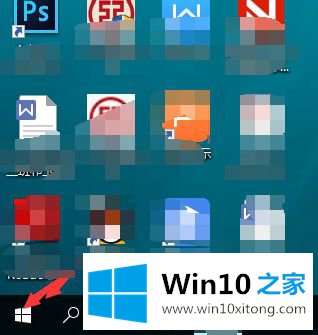
2、进入找到所有应用 。
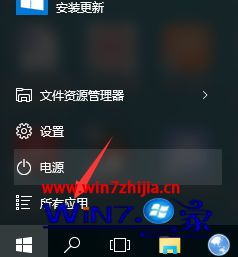
3、再进入找到windows管理工具。
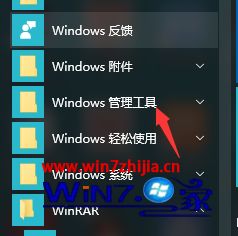
4、进入找到组件服务。
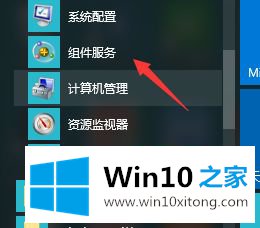
5、进入找到左侧组件服务。
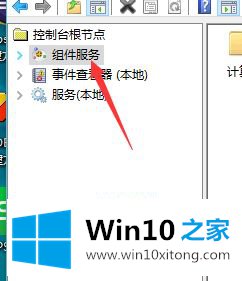
6、左侧打开还可以看见更详细的信息。

7、右侧可以看到各种服务。

上述就是win10 怎么查看组件服务的详细步骤,如果你还不知道怎么查看的话,可以参考上面的方法步骤来进行操作吧。
win10 怎么查看组件服务问题在以上文章中就已经非常详细的描述了解决办法,希望这篇文章对大家有所帮助,多谢支持。